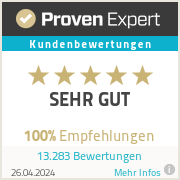|
Grundsätzlich können Dias bei der Digitalisierung dunkler herauskommen als beim Betrachten an einem Projektor. Dies liegt daran, dass beim Diascannen - unabhängig davon, welcher Diascanner verwendet wird - das Licht schlechter durch dunklere Stellen kommt. Es gibt dabei folgende zwei Möglichkeiten die Dias aufzuhellen: 1. Nachbearbeitung Mithilfe einer Bildbearbeitungsoftware lässt sich die Aufhellung durchführen. Einfache Arbeiten, wie die Aufhellung, sind i.d.R. bereits mit dem Bildbetrachungsprogramm möglich, das auf Ihrem PC vorinstalliert ist. Auf einem Mac-Betriebssystem öffnen Sie hierzu das Bild mit dem Standard-Programm "Vorschau" und klicken auf "Werkzeuge" > "Farbkorrektur". Dabei öffnet sich ein kleines Zusatzfenster, in dem Sie bei "Belichtung" die Helligkeit anpassen können. Mit einem Windows-PC können Sie das Bild mit dem Standardprogramm öffnen und dort auf "Bearbeitung und Erstellen" > "Bearbeiten" klicken. Es öffnet sich ein neues Fenster, in dem Sie auf "Anpassungen" klicken können. Auf der rechten Seite unter "Licht" können Sie die Helligkeit regulieren. Je nach Betriebssystem könnten die Bezeichnungen etwas abweichen. Nachfolgend finden Sie den Vorher-Nachher-Vergleich bei der Bearbeitung auf einem Mac (links ist das Bild nach der Bearbeitung, rechts das Bild vor der Bearbeitung): Abb. 1: Vorher-Nachher mit Nachbearbeitung 2. Einstellungen in Cyberview Sie können auch innerhalb der Cyberview-Software Helligkeitskorrekturen vornehmen. Dies ist mit einem zusätzlichen Zeitaufwand verbunden, weswegen es i.d.R. schneller ist, wenn Sie die Nachbearbeitung, wie oben beschrieben, durchführen. Innerhalb der Cyberview-Software gehen Sie auf "Vorscan" > "Aktuelles Dia vorscannen" (vgl. Abb. 1). Abb. 2: Weg zum Vorscan Nachdem der Vorscan erstellt wurde, sehen Sie das Bild als Vorschau in der Software (vgl. Abb. 2). Abb. 3: Vorschau-Bild Nun können Sie unter "Bildanpassungen" > "Farbbalance" die Helligkeit einstellen (vgl. Abb. 3). Abb. 4: Weg zur Farbbalance Es öffnet sich ein neues Menü (vgl. Abb. 4), in dem Sie Helligkeit, Kontrast etc. einstellen können. Sie können dort auch einen Haken setzen bei "Auf alle Dias anwenden", beachten Sie jedoch, dass diese Einstellung nur für die Dias angewandt wird, für die Sie auch einen Vorscan durchgeführt haben. Um dies für alle Dias anzuwenden, müssen Sie somit das gesamte Magazin vorscannen, weswegen wir die Nachbearbeitung gemäß Nr. 1 oben empfehlen. Abb. 5: Farbbalance-Menü Das Ergebnis sieht nun in unserem Beispiel wie folgt aus (links ist das Bild nach der Bearbeitung, rechts das Bild vor der Bearbeitung): Abb. 6: Vorher-Nachher mit Cyberview
|
Archiv
Juni 2024
|
UnserE Leistungen |
Unternehmen |
Hilfe |

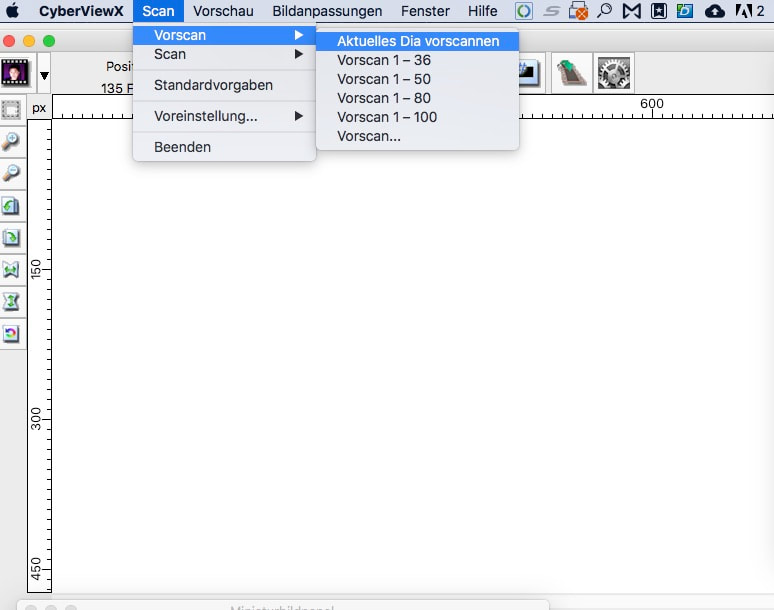
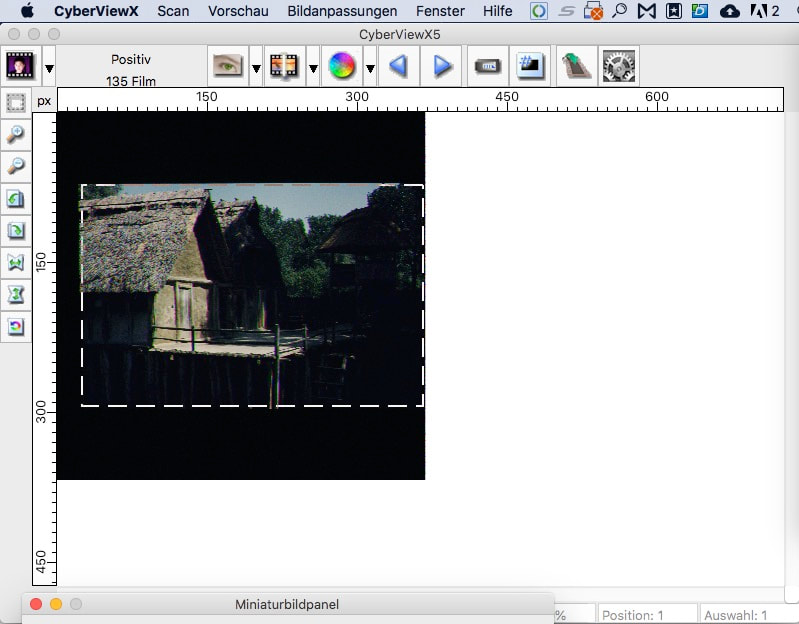
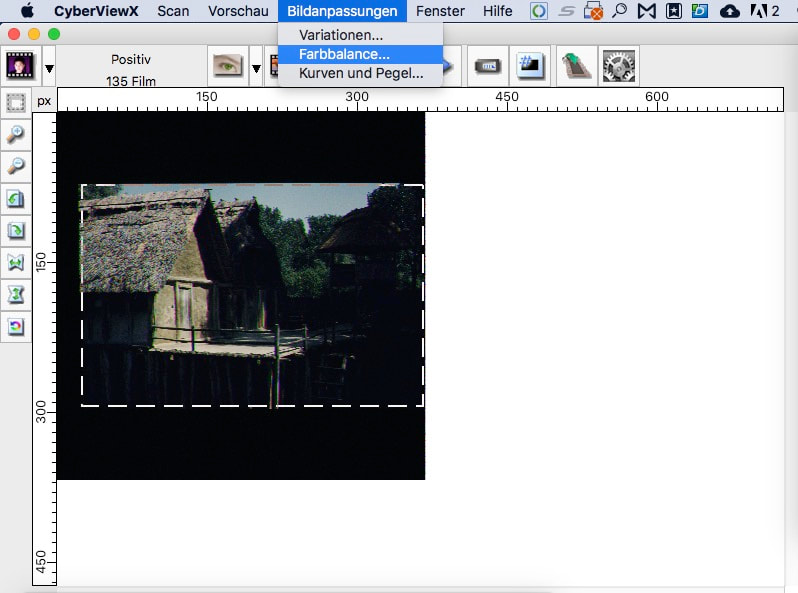
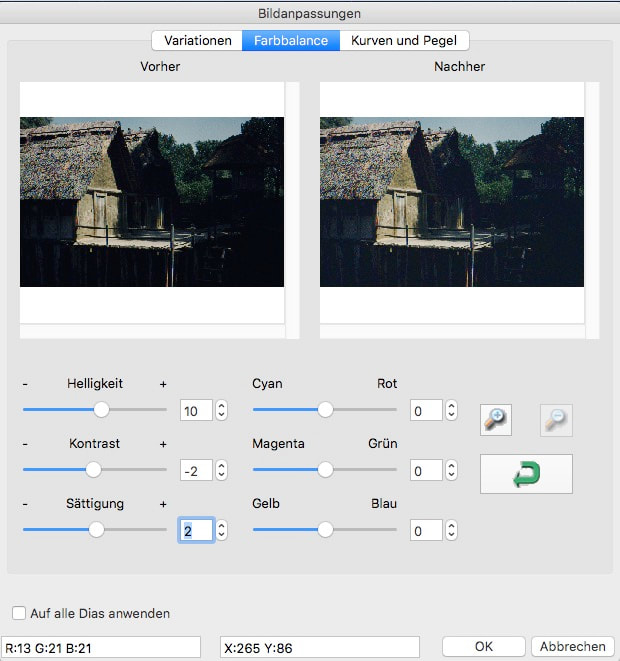
 RSS-Feed
RSS-Feed